Cómo crear un nuevo presupuesto en QuickBooks
Después de que he llegado con un presupuesto mediante el empleo de algunas de las tácticas de presupuestación, graba su presupuesto en QuickBooks. Para crear un nuevo presupuesto en QuickBooks, siga estos pasos:
Conteúdo
- Elija la compañía-planificación y comando presupuestos presupuestos-set up.
- Seleccione el período fiscal del año.
- Elija si desea crear una pérdida o balance presupuesto y ganancias.
- En el cuadro de diálogo de pérdidas y ganancias criterios adicionales, especificar criterios adicionales del presupuesto de pérdidas y ganancias, y haga clic en siguiente.
- En el cuadro de diálogo crear nuevo presupuesto, elija si desea crear el presupuesto a partir de cero o los datos anteriores.
- Haga clic en finalizar cuando haya terminado.
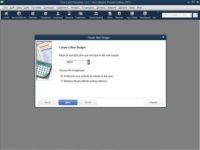
 Agrandar
AgrandarElija la Compañía-Planificación y comando Presupuestos Presupuestos-Set Up.
Esto abre el cuadro de diálogo Nuevo Presupuesto Crea, que se utiliza para crear un nuevo presupuesto. (Apuesto a que no habría adivinado eso.)
Nota: Si ha configurado previamente un presupuesto, QuickBooks muestra la ventana Presupuestos Configurar en lugar del cuadro de diálogo Crear un nuevo presupuesto. Si QuickBooks muestra la ventana Configuración de Presupuestos, debe hacer clic en el botón Crear nuevo Presupuesto para mostrar el cuadro de diálogo Crear nuevo Presupuesto.
Seleccione el período fiscal del año.
Identificar el año fiscal que estés presupuesto para. Para ello, introduzca el año fiscal en el cuadro de texto. Si está el presupuesto para el año fiscal 2015, por ejemplo, utiliza los botones para cambiar el año 2015.
Elija si desea crear una pérdida o balance presupuesto y ganancias.
Para crear un presupuesto de pérdidas y ganancias, seleccione el botón de radio de Pérdidas y Ganancias, haga clic en Siguiente y continúe con el Paso 4. Para crear un presupuesto balance, seleccione el botón de opción Balance General, haga clic en Finalizar y vaya al Paso 5.
Tenga en cuenta que se utiliza un enfoque diferente para los presupuestos de pérdidas y ganancias y presupuestos del balance. Para los presupuestos de pérdidas y ganancias, que el presupuesto de la cantidad de ingreso o gasto previsto para la cuenta para el mes. Para los presupuestos de balance, que el presupuesto de la balanza por cuenta terminando - ese es el saldo de la cuenta termina esperado para el activo, pasivo, o cuenta de capital del propietario a fin de mes.
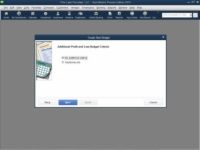
 Agrandar
AgrandarEn el cuadro de diálogo de Pérdidas y Ganancias criterios adicionales, especificar criterios adicionales del presupuesto de pérdidas y ganancias, y haga clic en Siguiente.
Si opta por crear un presupuesto de pérdidas y ganancias en el paso 3, seleccione el cliente: botón de selección de trabajos para ampliar aún más su presupuesto para incluir Trabajo detalles- seleccione el botón de radio de clase para incluir clases en su presupuesto- o simplemente seleccionar los No Criterios adicionales boton de radio.
Nota: Con el fin de presupuesto por clase, debe activar primero el seguimiento de clases.

 Agrandar
AgrandarEn el cuadro de diálogo Crear nuevo Presupuesto, elija si desea crear el presupuesto a partir de cero o los datos anteriores.
Para crear un presupuesto a partir de cero y comenzar con un borrón y cuenta nueva, seleccione la opción Crear Presupuesto del botón Scratch. Para crear un presupuesto basado en los datos reales del año pasado, seleccione la opción Crear Presupuesto del botón de opción Datos reales del año anterior.
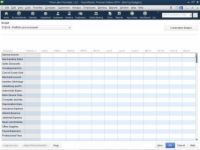
 Agrandar
AgrandarHaga clic en Finalizar cuando haya terminado.
QuickBooks muestra la ventana Presupuestos Set Up.






